Word文档如何添加页眉横线
Word是现在十分常用的文件类型之一,有些新用户不知道Word文档如何添加页眉横线,接下来小编就给大家介绍一下具体的操作步骤。
具体如下:
1. 首先第一步根据下图所示,打开电脑中需要编辑的Word文档。

2. 第二步根据下图箭头所指,双击页面顶部页眉处。
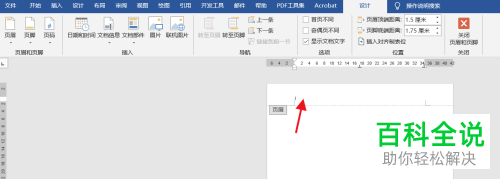
3. 第三步先点击【开始】,接着点击【段落框线】图标,在弹出的下拉列表中根据下图箭头所指,点击【边框和底纹】。

4. 第四步打开【边框和底纹】窗口后,根据下图箭头所指,先按照需求设置样式、颜色、宽度等等,接着点击【确定】选项。
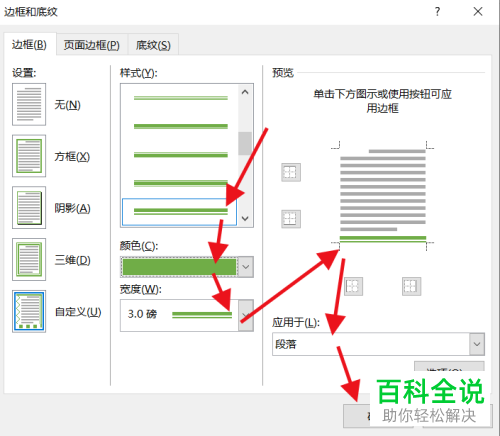
5. 第五步退回文档,根据下图箭头所指,成功添加页眉横线。

6. 最后根据下图箭头所指,点击右上角【关闭页眉和页脚】图标。

以上就是Word文档如何添加页眉横线的方法。
赞 (0)

